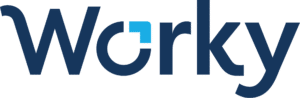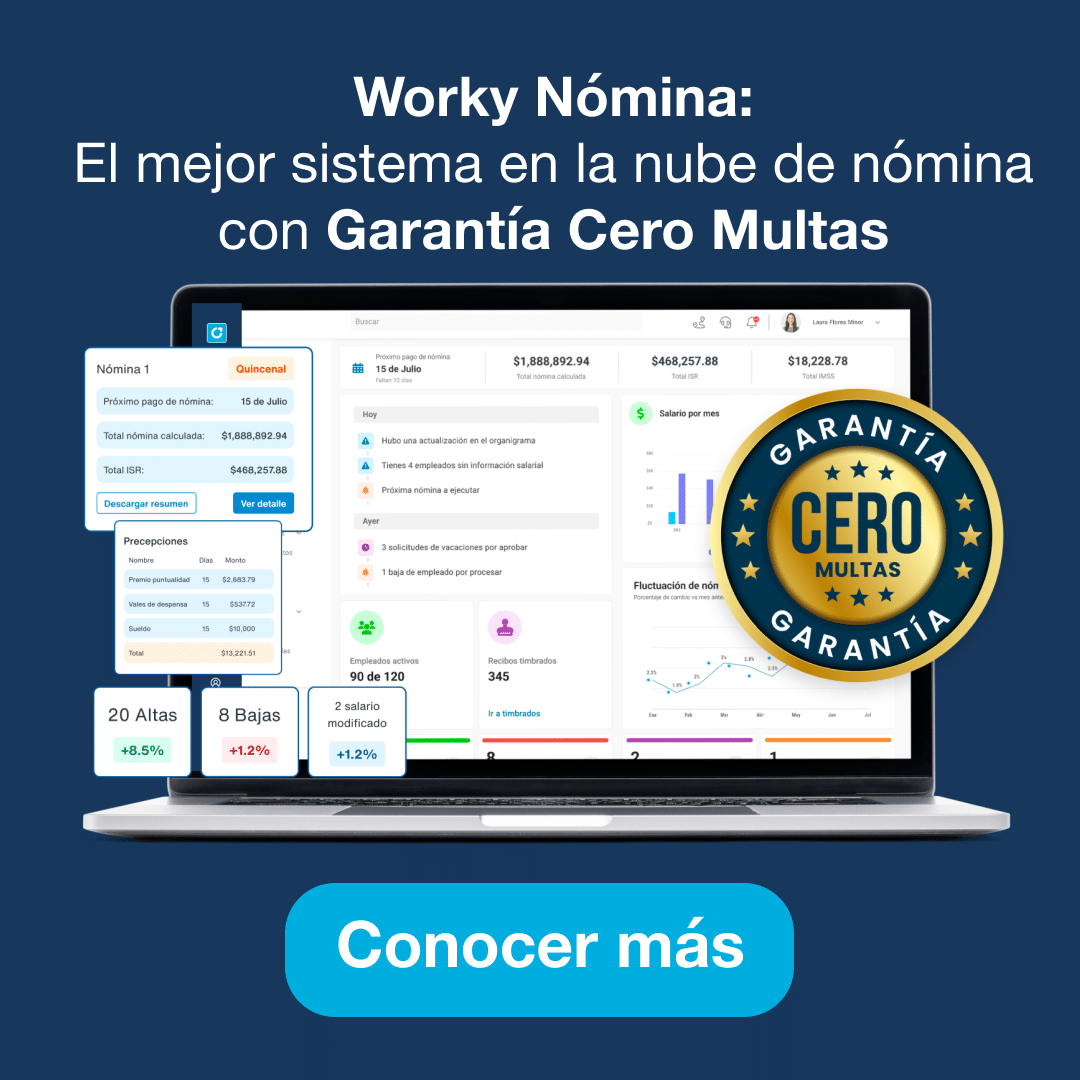En artículos anteriores hemos hablado sobre el IDSE (IMSS Desde Su Empresa), pero nuestros usuarios, a los cuales les agradecemos sus comentarios, nos han solicitado que expliquemos cómo dar de alta un empleado en esta plataforma del Instituto Mexicano del Seguro Social (IMSS).
Sólo como recordatorio, el IDSE es el portal en el cual el IMSS recibe toda la información de nuestra empresa.
Así que para no darle más vueltas al asunto, vamos para allá.
Paso a paso para dar de alta un trabajador en el IDSE
- Ingresa al portal del IDSE.
- Ahora tendrás que ingresar el Certificado Digital (fíjate que sea el del IMSS y no el del SAT, son archivos diferentes), tu Usuario (que es el RFC de la persona moral o física que dará de alta al trabajador) y tu Contraseña.
- Haz clic en “Iniciar sesión”.
- Ya adentro, verás varias opciones, haz clic en “Movimientos Afiliatorios”.
- Ahora en la opción “Captura y envía tus movimientos aquí”.
- Verás varios campos para llenar, empezando por el Registro Patronal de la empresa por la cual vamos a dar de alta a los trabajadores, así como todos los datos de la persona a que vamos a dar de alta (Nombre, Clave de trabajador, CURP, Salario, etc.)
- Después de ingresar el Registro Patronal, selecciona el Tipo de Movimiento. Como estamos dando de alta, selecciona la opción “Reingreso”.
- Ahora registra el Número de Seguridad Social del trabajador. (10 dígitos)
- Como podrás ver, el Número de Seguridad Social está formado por 11 dígitos, el último, que no pusimos en el paso anterior, lo debes registrar en el campo “Dígito verificador”.
- Ahora debes registrar nombre, apellidos, clave del trabajador, CURP, la Unidad Médica Familiar, así como el Salario Diario Integrado (SDI).
- En Tipo de Trabajador, selecciona si es “Permanente, Eventual o Eventual de la Construcción”.
- En Salario, elige la opción que corresponda entre “Fijo, Variable o Mixto” y en Jornada, si es “Jornada Normal, entre 1 a 5 días a la semana, o menos de 8 horas”.
- Por último, verás el campo “Fecha del movimiento” donde tendrás que capturar la fecha de ingreso del trabajador.
- Haz clic en el botón “Agregar” y después en el botón “Enviar”.
- Verás una pantalla emergente donde tendrás que “firmar” este movimiento. Nuevamente ingresa tu Certificado Digital del IMSS y Contraseña. Haz clic en el botón “Firmar”.
- Podrás descargar el “acuse” dando clic en el botón “Descargar recibo”.
Recuerda que cuando el trabajador ingresa a nuestra empresa, tenemos únicamente 5 días para darlo de alta ante el IMSS (IDSE) para evitar multas o sorpresas por parte de la autoridad.
Como ves, podrán parecer muchos pasos, pero en realidad es muy sencillo dar de alta trabajadores en el IDSE.
¿Te gustaría que hagamos alguna otra guía de procesos tanto del IMSS como del SAT? Escríbelo en los comentarios.
No olvides que para estar al día con el mundo de la nómina, éste es el mejor lugar.
¡Nos vemos en la próxima!